Apprenez à utiliser votre nouveau thème Foxy
Pour profiter pleinement de votre thème Foxy, il est essentiel de suivre quelques étapes importantes lors de son installation et de sa configuration. Cela vous permettra de tirer le meilleur parti des fonctionnalités offertes par ce thème.
Installation du thème Foxy
Tout d’abord, vous devez télécharger le package du thème depuis votre compte Elegant Themes. Une fois connecté, cherchez votre thème dans la liste et cliquez sur le lien de téléchargement. Choisissez l’option « Theme Package » pour obtenir le fichier compressé (.ZIP).
Ensuite, connectez-vous à votre tableau de bord WordPress. Rendez-vous dans l’onglet « Apparence », puis cliquez sur « Thèmes ». Vous pouvez ensuite installer votre nouveau thème en cliquant sur le bouton « Ajouter un nouveau » puis sur « Téléverser un thème ». Sélectionnez le fichier .ZIP que vous avez téléchargé et cliquez sur « Installer maintenant ». Une fois le thème téléchargé, activez-le via l’onglet « Thèmes ».
Configuration des images à la une
Pour chaque article que vous publiez, il est possible de définir une image qui sera affichée sur les pages de vos articles et catégories. Cela se fait via l’option « Image à la une » dans votre tableau de bord WordPress. Lorsque vous créez ou modifiez un article, cherchez la boîte « Image à la une » généralement localisée à droite ou en dessous de votre éditeur de texte. Cliquez sur le lien « Définir l’image à la une » et téléchargez votre image. Une fois l’image téléchargée, sélectionnez « Taille réelle » avant de cliquer sur « Utiliser comme image à la une ».
Notez que WordPress redimensionne les images téléchargées selon les tailles de vignettes requises par votre thème. Ainsi, à chaque changement de thème, il peut s’avérer nécessaire de régénérer ces vignettes pour qu’elles s’ajustent correctement. Pour cela, vous pouvez utiliser le plugin Regenerate Thumbnails.
Personnalisation du logo
Vous avez également la possibilité de définir votre propre image de logo à partir de la page d’options du thème ePanel dans votre tableau de bord WordPress. Allez dans ePanel, sous l’onglet Paramètres généraux, et cherchez le champ « Logo ». Entrez l’URL complète de votre logo ou utilisez le bouton « Téléverser une image » pour le télécharger directement. Si vous n’avez pas encore de logo, vous pouvez utiliser le fichier logo.psd inclus comme point de départ.
Pour ceux qui n’ont pas accès à Photoshop, le fichier logo_blank.png est disponible comme toile vierge à utiliser dans tout autre logiciel de design.
Configuration du slider
Le slider en vedette peut être configuré de deux manières. Vous pouvez soit peupler les onglets à l’aide de pages, soit à partir des articles d’une catégorie spécifique. Dans les options de thème Foxy, allez sous l’onglet Général et sélectionnez « Utiliser des Pages » si vous préférez utiliser des pages. Ensuite, vous pourrez choisir les pages à afficher dans le slider. Si vous choisissez l’option posts, sélectionnez simplement la « Catégorie mise en avant » pour y inclure des articles de cette catégorie.
Chaque page ou article apparaissant dans le slider peut être personnalisé. Utilisez la boîte « ET Settings » pour modifier le titre, la description, l’image et l’URL de destination. Comme pour les images à la une, vous pouvez ajouter une image pour chaque page en utilisant le même processus que précédemment.
Création d’articles en vedette
Pour chaque article, vous pouvez également ajouter des « blurb » en créant trois pages distinctes. Allez dans le menu des options du thème Foxy, puis sous l’onglet « Accueil », choisissez les pages que vous souhaitez utiliser pour les trois espaces disponibles. Notez que vous pouvez utiliser un tag « more » pour tronquer l’aperçu de chaque page.
De plus, il est essentiel de désigner une image d’icône pour chaque blurb. Cela se fait dans la même boîte ET Settings pour chaque page. Tapez l’URL de votre image ou téléchargez-en une nouvelle à l’aide du bouton.
Ajout de témoignages
Les témoignages peuvent être intégrés en utilisant le type de post personnalisé « Témoignages ». Une fois que vous avez activé Foxy, un lien « Témoignages » apparaîtra dans votre tableau de bord. Cliquez sur « Ajouter un témoignage » et complétez les champs requis. Le titre représente le nom de la personne qui témoigne, et l’image à la une sert pour sa photo.
Intégration à WooCommerce
Foxy est compatible avec le plugin WooCommerce, ce qui facilite la mise en place de votre boutique en ligne. Ce plugin est recommandé pour son interface intuitive et ses fonctionnalités avancées. Une fois WooCommerce activé, vous verrez un nouvel onglet dans votre tableau de bord. Cela vous permet de gérer vos paramètres eCommerce et de publier de nouveaux produits.
Pour mettre en avant certains produits sur votre page d’accueil, il suffit de les « Favoriser ». Pour ce faire, localisez le produit dans l’onglet « Produits », cliquez sur « Modifier » et cochez la case « Favorisé ».
Configuration des boutons d’appel à l’action
Le site peut également inclure un « Callout Button » servant d’appel à l’action. Pour le configurer, allez dans les options du thème dans ePanel, à l’onglet « Accueil ». Remplissez les champs relatifs au texte et à l’URL de destination, puis sauvegardez les modifications.
Configuration des onglets sur la page d’accueil
Les onglets sur la page d’accueil sont configurables via ePanel. Dans l’onglet « Accueil », cochez les pages que vous souhaitez inclure dans les onglets. Chaque page sera alors un onglet distinct sur votre page d’accueil.
Utilisation du WordPress Theme Customizer
Foxy utilise l’interface de WordPress Theme Customizer qui vous permet d’ajuster rapidement les couleurs et autres éléments de votre thème. Pour accéder à cette fonctionnalité, allez dans « Apparence », puis dans « Personnaliser ». Vous pourrez y effectuer divers ajustements visuels.
Importation de données d’exemple
Si vous commencez avec un blog WordPress vide, vous pouvez importer un fichier de données d’exemple. Cela créera du contenu fictif pour vous donner un aperçu de la mise en page. Utilisez l’outil d’importation dans wp-admin pour cela, en veillant à cocher la case « Importer les paramètres epanel ».
Utilisation des shortcodes
Foxy inclut une vaste collection de shortcodes grâce auxquels vous pouvez créer des mises en page intéressantes sans avoir besoin de connaissances en HTML. Vous remarquerez de nouveaux boutons dans l’éditeur de texte. Cliquez dessus pour ajouter des shortcodes facilement dans vos articles.
Modèles de page disponibles
Le thème comprend différents templates de pages que vous pouvez appliquer à n’importe quelle page. Dans la zone d’édition, vous trouverez un menu déroulant « Modèles » qui vous permettra de faire votre choix. Une fois un modèle sélectionné, des paramètres supplémentaires apparaitront pour vous permettre d’atteindre le résultat souhaité.
Traduction et mise à jour du thème
Pour traduire le thème, utilisez les fichiers Mo et Po situés dans le dossier /lang de votre thème. Les mises à jour de votre thème se géreront via le tableau de bord WordPress, à condition d’avoir d’abord authentifié votre abonnement Elegant Themes en utilisant le plugin Elegant Themes Updater.
Pour ce faire, téléchargez et installez le plugin en passant par l’onglet « Ajouter un nouvel élément » dans la section Plugins. Une fois activé, vous pourrez saisir votre nom d’utilisateur et votre clé API pour permettre les mises à jour automatiques.
Avec toutes ces fonctionnalités, le thème Foxy se présente comme un excellent choix pour quiconque souhaite établir une présence en ligne esthétique et fonctionnelle. Que ce soit pour un blog, un site eCommerce, ou un portefeuille, les différentes options de personnalisation et de configuration que Foxy offre vous permettront de créer un site web qui vous ressemble.
Foxy: Téléchargez-le Gratuitement
C’est vrai, télécharger Foxy Gratuitement est parfaitement faisable et légal.
En réalité, même télécharger un Foxy cracké est conforme à la loi, parce que la licence sous laquelle il est distribué est la General Public License, et cette licence autorise à l’utilisateur sa revente.
Par conséquent, vous pouvez être relax: Si vous cherchiez acheter Foxy à bon marché ou, directement, télécharger Foxy Themes nulled et, ainsi, l’avoir complètement gratuitement, maintenant, vous pouvez le faire dans le cadre de la loi.
Télécharger Foxy GPL: Une excellente option pour les entrepreneurs débutants
Appelez-le comme vous voulez: Offres pour Foxy Themes, télécharger Foxy Themes GPL, télécharger Foxy sans licence ou télécharger Foxy Themes cracké.
C’est parfaitement légal et quelque chose de indispensable pour chaque entrepreneur de startup.
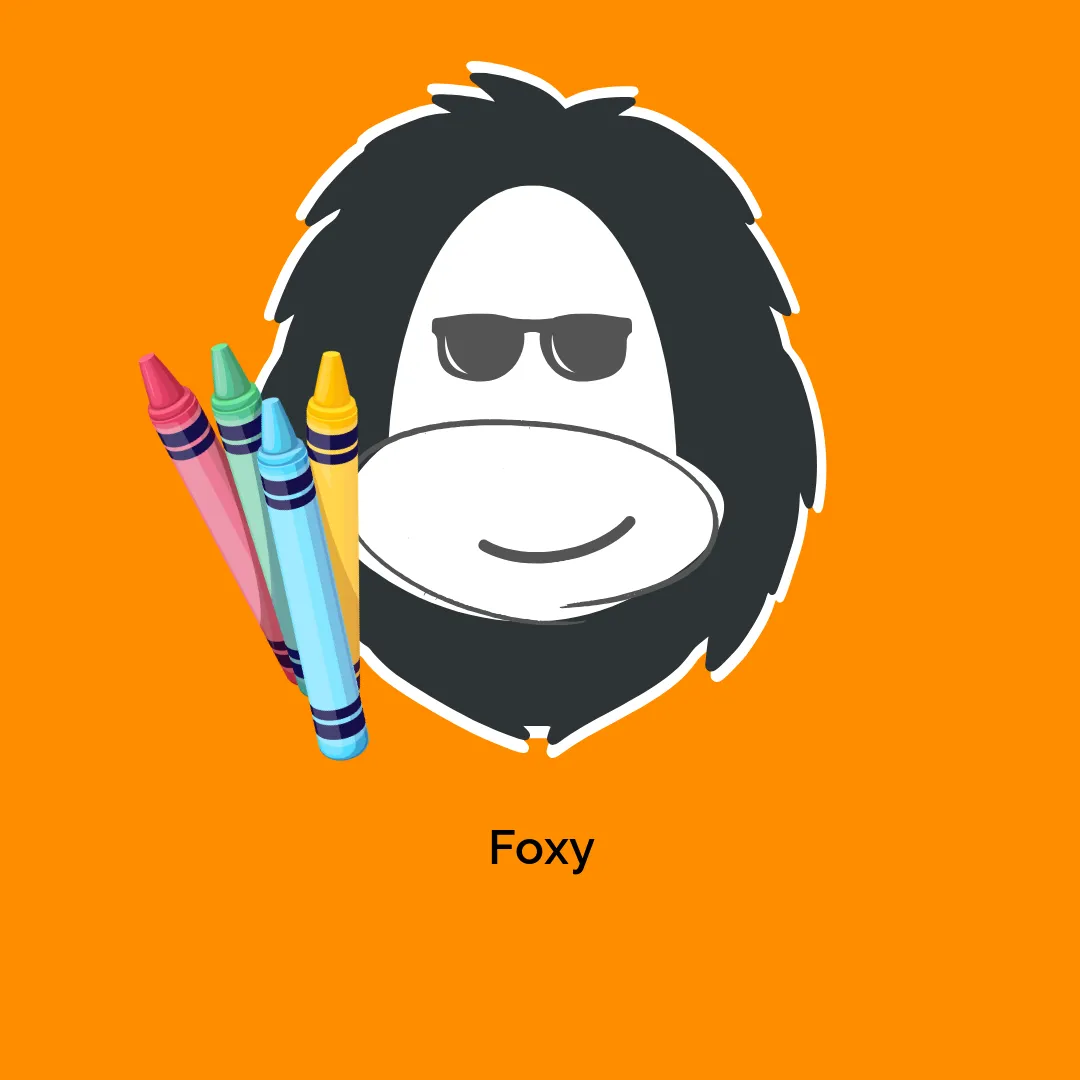








Avis
Il n’y a pas encore d’avis.